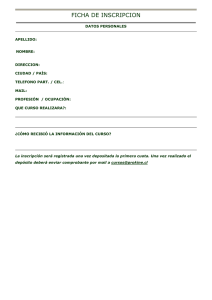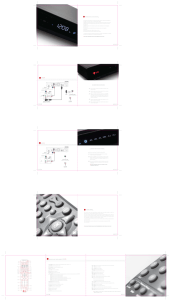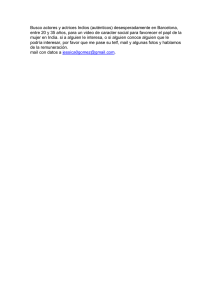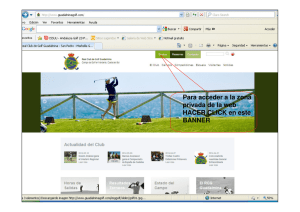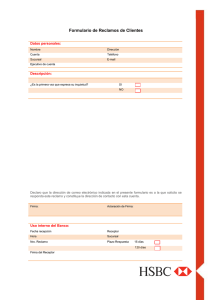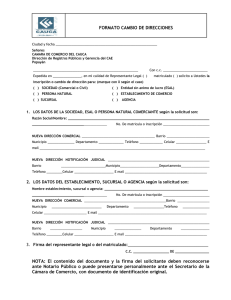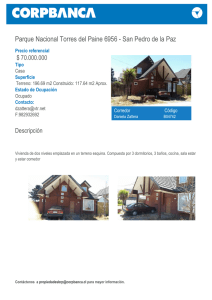Presentación de PowerPoint
Anuncio
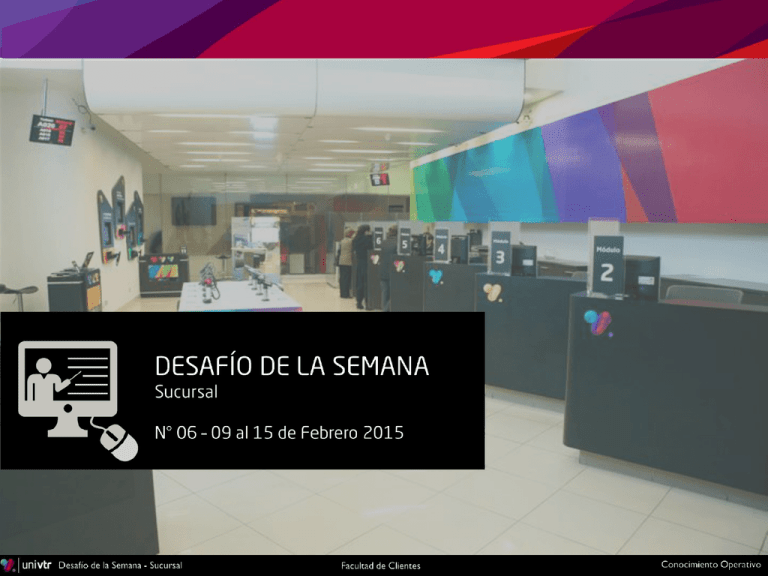
Contenidos de esta semana Mundo Fijo I. Reemplazo de Canal Infinito por TNT Series. II. Cambio Llave d-Box. III. Recuerda: Reordenamiento Grilla de canales. IV. Reforzamiento: Upgrade de Velocidad Internet. Fijo/Móvil V. Reforzamiento: Súper Usuario. VI. Reclamo a Vendedor. I. Reemplazo de Canal Infinito por TNT Series TNT Series reemplazará a Infinito Te informamos que por decisión del programador Turner Broadcasting System, a partir del 17 de marzo, el nuevo canal TNT Series reemplazará a la señal Infinito en toda Latinoamérica. TNT Series presenta las mejores series con estrenos exclusivos nunca antes vistos en Latinoamérica, junto a nuevas temporadas de títulos que ya se han ganado el favoritismo de la audiencia, como Murder in the First, Falling Skies, Public Morals, The Last Ship, Major Crimes, entre otras. Se podrá sintonizar el nuevo canal TNT Series en la misma frecuencia que ocupa hoy Infinito (Corroborar número por ciudad) II. Cambio Llave d-Box ¿Qué significa cambio de llaves? Cambio de llaves “Es el mecanismo de nuestra Plataforma de TV Digital para encriptar y desencriptar las señales digitales, el cual implica que un d-Box debe estar constantemente conectado a la RED de VTR para recibir de forma constante las llaves para desencriptar señales, esto aplica para todos los clientes VTR con d-Box”. Es importante recordar a nuestros clientes que deben mantener el d-Box conectada a la RED VTR para que este proceso ocurra de forma natural en su d-Box sin interrupción de servicios. Síntomas El cliente llamará por los siguientes síntomas: 1. No ve algunas señales. 2. No ve todas las señales. 3. Aparece la siguiente imagen en todos los canales “¡Obtenga este servicio Ahora!”. 4. Solo ve canal 1, 150, 450, 800, 813 y escucha radios. Si el cliente llama entre el 4 y 6 de Febrero indicando alguno de estos síntomas, es probable que no tenga las autorizaciones necesarias para que el d-Box decodifique la señal. Check List 1 Verificar el estado del d-Box del cliente y confirmar si ha tenido su caja conectada a la red VTR. En este caso, en BEC Online se indica la fecha de la última vez que la d-Box se reportó en la plataforma y si el d-Box está desconectado por mas de 1 semana, aparecerá con un círculo rojo en el campo “Ultima Respuesta STB”. El comportamiento será el mismo cuando el semáforo se encuentre en amarillo. Esto será entre 3 días y 1 semana Check List Si el cliente desconecta usualmente su d-Box, es muy probable que la fecha de “Última Respuesta STB” sea antigua. 2 En este caso puede que el cliente no tenga las autorizaciones (llaves) para desencriptar las señales y estas no sean las actualizadas. Si la fecha es mayor a 3 días (Semáforo en rojo o amarillo), se debe solicitar al cliente lo siguiente: Chequear todas las conexiones del d-Box (RF, Cable de Video, funcionamiento control remoto). Solicitar al cliente que indique si tiene datos de programación o no presionando el botón “guide” o “guía” del control remoto. Check List CLIENTE CON DATOS DE GUÍA CLIENTE SIN DATOS DE GUÍA Si el cliente está OK con las conexiones Y tiene datos de guía, se debe enviar un “REFRESH” desde BEC Online (Disponible a contar del Miércoles 4 de Febrero). Si el cliente está OK con las conexiones Y NO tiene datos de guía, se debe enviar Enviar el comando “REBOOT” y solicitar confirmación de apagado de Dbox con el cliente. Check List 3 Si el d-Box no se apaga, es probable que esté desconectado (Confirmar previamente conexiones de d-Box) y en la guía persiste “NO DATA”, es necesario: • Dar de baja el d-Box con problemas. • Generar una orden de d-Box vía Delivery, la que se comportará de la misma forma en que lo hace la Autoinstalación. Resumiendo… La presencia o ausencia de datos de guía, programación y logos de los canales es un indicador de la conectividad entre el d-Box y la plataforma. La fecha de ultima respuesta STB indica desde hace cuanto tiempo el d-Box ha permanecido sin respuesta a la plataforma. A mayor tiempo, mayor probabilidad de no haber recibido llaves de desencriptación. El cierre del contacto debe quedar tipificado como “CET” y solución “Refresh BEC” en caso que el cliente quede solucionado desde BEC. III. Recuerda: Reordenamiento Grilla de canales Recuerda: reordenamiento Grilla HD Recuerda que durante febrero reordenaremos la ubicación de los canales HD, los que se encontrarán a contar del canal 700 de la televisión digital. CATEGORÍA Cartelera HD Abiertos HD Infantil Cultura Tendencias + Música Series Cine Cine Premium Internacional Noticias Deportes Deportes Premium Adulto Servicios VTR VOD UBICACIÓN 700 701 - 714 715 - 729 730 -744 745 - 759 760 -779 780 - 799 801 -819 820 - 829 830 - 839 840 - 854 855 - 868 869 - 879 880 - 899 900 Fecha de Implementación: 11 de Febrero IV. Reforzamiento: Upgrade de Velocidad Internet Upgrade de Velocidad Internet Recuerda que existen algunos nodos a nivel nacional, que están en proceso de mantención y se podría dar que algún cliente asociado a estos nodos solicite un aumento de velocidad de Internet. Para identificar los nodos que están en proceso de mantención, se ha cargado la base de nodos en interact, para que el asesor y eac pueda identificar “si el cliente que atiende” corresponde a los nodos en mantención. Al momento de realizar un cambio de velocidad internet, se validará la capacidad sistémica. Si el nodo/cuadrante se encuentra sin capacidad se visualizará el mensaje “No existe capacidad para realizar upgrade de Internet”. Es importante tener claro que en el caso de traslados de domicilio con upgrade de velocidad a nodos que aparezcan cerrados, se debe informar al cliente que el traslado se deberá hacer con la misma velocidad y esperar a que el upgrade se pueda realizar una vez trasladado. Revisa el script publicado en iSAC V. Reforzamiento: Súper Usuario Súper Usuario Súper usuario es una herramienta paralela a sucursal virtual que facilita la atención a un cliente, la cual permite resolver sus dudas o inconvenientes. Por lo cual se han creado y presentan dos nuevas funcionalidades para facilitar la atención. 1. Enviar Mail: Permite al EAC/Asesor enviar un email de capacitación al cliente luego que éste haya realizado una llamada al ces o visite una sucursal por una consulta frecuente. Las consultas frecuentes se definen en base a los resultados de los indicadores de llamadas, y se modifican de acuerdo a éstos. Inicialmente la aplicación consta de 5 plantillas, ayuda boleta, pagar boleta y lugares de pago, ayuda con internet/ televisión y respuesta falla a sucursal virtual. 2. Crear Usuario: Permite al ejecutivo crear la Sucursal Virtual de un cliente vtr, el botón se adapta para crear a un cliente tanto natural como jurídico. Por lo tanto, se modifica el botón actual “Crear Empresa” por “Registrar Cliente”. Proceso Consolas Envío de Email Cada vez que se entregue ayuda a un cliente según los llamados más frecuentes se complementará con un mail de capacitación, mail que contendrá plantillas con los motivos más frecuentes de consultas. Procesos Paso 1. Cliente llama porque necesita pagar su boleta y tiene dudas con los lugares de pago. Paso 2. Se marca opción Pagar Boleta y Lugares de Pago, donde se podrá visualizar las características del mail antes de enviar al cliente. Paso 3: Se envía mail a cliente, con las siguientes características: Asunto: VTR TE AYUDA Remitente: vtr.com@vtr.cl Restricción: No se puede enviar el mismo tipo de mail a un cliente durante las primeras 2 semanas. Se identificará a través de un contacto dejado en tango. Opción que permite revisar los tipos de mail disponibles. Ejemplo y Formato de mail 1. Encabezado: Imagen VTR y Saludo a Cliente 3. Mail: Explicación didáctica para cliente, con link de ayuda. 2. Imagen: Propuesta alusiva a la explicación del mail. 4 Pie de mail: Información de mail seguro Mail Mail Respuesta a Falla Sucursal Virtual: Esta opción de mail debe ser utilizada sólo por el área de back office, para entregar respuesta a la solución de un problema reportado por el cliente. Cuadro de texto para ingresar respuesta a problema de cliente. Proceso Registro Cliente Proceso Paso 1. Cliente tiene problema al registrarse en vtr.com, por lo cual se podrá resolver su inconveniente creando el registro a través de Súper Usuario en botón “Crear Registro”. Paso 2. El sistema obtendrá los datos de Tango, por lo cual traerá el Rut del cliente y por defecto creará la clave con el siguiente formato, inicio VTR y a continuación el RUT sin guión y digito verificador. VTR 24479140 Paso 3. Completar los datos faltantes previamente comprobados con el cliente y actualizados en tango. Paso 4. Comunicar a cliente que se enviará un mail de activación de la cuenta, desde el cual debe acceder con la clave indicada por el ejecutivo y por motivos de seguridad debe modificar ésta. Proceso Registro Cliente Una vez finalizado el proceso de creación se crea un contacto en Tango, Sucursal Virtual – Registro Cliente SU, con el objetivo de obtener un control y verificación de la creación de cuentas. VI. Reclamo a Vendedor Orden Comercial Reclamo a vendedores La Orden Comercial “RECLAMO A VENDEDOR” se ingresa cuando el cliente Reclama por: Ventas mal realizadas, promociones que no existen o no se encuentran cargada, cobros de incorporaciones sin costo. Con el Objetivo de Fidelizar a los clientes El Plazo para Ingresar el reclamo: No debe ser mayor a 90 días desde la instalación ó contratación. SSPP o SVA contratados Costo de instalación no informado o mal cobrado No informa sobre los cobros proporcionales y mes anticipado de los servicios Cliente no reconoce pack contratado Cliente firma contrato en blanco Cliente indica no haber firmado contrato EVT o DEALER no realiza devolución de documentación (contrato VTR, contrato de arriendo, etc.) Adulteración de los contratos (Datos y/o valores ) Falsificación de firma del titular Plan mal ingresado Flujo de la Orden Clientes CES Sucursal Ejecutivo después de analizar y determinar que corresponde el ingreso del reclamo a vendedor: Genera Reclamo a ventas Se asigna orden EAC reúne, analiza, ajusta, etc. Grabaciones Contratos Plan Comercial Entrega respuesta al cliente. Se finaliza orden y se trasfiere a los flujos zonales, transformándose en la orden de Amonestación a Vendedor Paso a paso Paso 1 1. 2. 3. 4. Indagar en el motivo que reclama el cliente, Identificar fecha de contratación Confirmar Canal de Venta (vía telefónica, dealer, etc.) Y Ejecutivo que realizo la venta. Cosas que se deben revisar antes de ingresar la orden Paso 2 Una vez identificado el motivo de reclamo de la venta y donde/cuando y quien le realizó la venta podemos : Revisar la oferta comercial en el Plan Comercial Si esta vigente y la podemos cargar solo regularizamos en sistema. De lo contrario Ingresamos la Orden Comercial Reclamo a Vendedor para que del área pueda revisar el caso y contactar al cliente con el respaldo necesario: Contrato Grabaciones Plan Comercial Como ingresar Orden Comercial Importante Casos Si el EAC resuelve y aplica algún cambio, modifica, ajusta, etc., debe ingresar el reclamo a vendedor para poder informar y cuantificar las inconsistencias detectadas y resueltas, esto nos permite retroalimentar a las zonas oportunamente. Al ingresar la orden debe indicar, ejemplo: “Sólo amonestar// se corrige, modifica , ajusta, según plan comercial” Esto nos permitirá poder filtrar ordenes ya gestionadas y solucionadas, además de aumentar los porcentajes en los cierres del primer ciclo de la orden, ya que posteriormente pasa a los flujos zonales llamada: Amonestación a Vendedor. Cada cliente será contactado en tres ocasiones (ejemplo am – pm – am), si no se ubica al cliente, el caso deberá quedar solucionado (aceptado/rechazado) y finalizado como NO contactado siempre y cuando la información para la solución este disponible. Respuestas Correctas Desafío Anterior Recuerda que puedes revisar la evaluación del Desafío anterior en el Campus Virtual, ingresando a la evaluación y pinchando aquí… Este botón se habilitará luego que el cuestionario se haya cerrado. No olvides saludar a tus compañeros que estén de cumpleaños esta semana: 09 febrero Julio Lopez Alto las Condes 13 febrero Rodrigo Urzúa San Antonio 09 febrero Priscilla Diaz Limache 13 febrero Maribel Curiche San Bernardo 10 febrero Tatiana Hernandez Puerto Montt 14 febrero Adolfo Golsman Valparaíso 15 febrero Constanza Bustos Florida Center